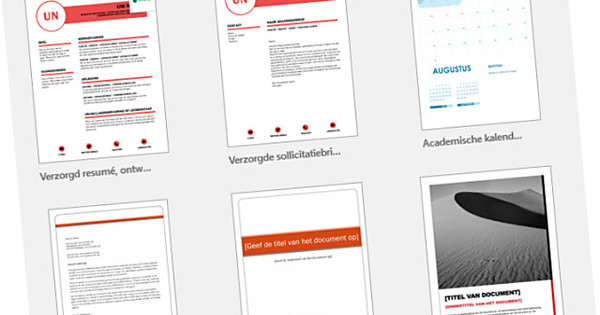Estàs planejant redecorar la teva pròpia casa o estàs considerant comprar una propietat i convertir-la en un espai acollidor? Amb el Sweet Home 3D gratuït, ja podeu abocar la vostra imaginació en un entorn 3D real, incloent passejades virtuals.
Consell 01: instal·lar
Podeu descarregar Sweet Home 3D aquí. Tot i que el programa també us permet treballar directament des del vostre navegador amb l'ajuda de JavaScript i Java 6, preferim el mètode una mica més sòlid i ràpid: una instal·lació al vostre propi sistema. Llegiu també: Què imprimireu en 3D en el futur?
Com que Sweet Home 3D funciona amb Java subjacent, el sistema operatiu no importa realment: s'executa a Windows, OS X i Linux. Aneu a la pàgina de descàrrega del lloc web. Si teniu instal·lat Java 6 o superior al vostre sistema, podeu triar la versió Java Web Start. En l'altre cas, trieu l'instal·lador per al vostre sistema operatiu, Java també s'instal·la immediatament. La instal·lació és senzilla. La versió gratuïta d'aquest programa et limita a un catàleg d'un centenar de mobles. Estàs més encantat amb aproximadament 1200 mobles, llavors hauries d'anar per la versió de pagament (uns 15 euros).
Consell 02: Explora
Quan inicieu Sweet Home 3D, veureu quatre panells davant vostre. A la part superior esquerra el catàleg amb objectes (com ara mobles, portes, finestres i il·luminació), a la part superior dreta l'espai de disseny, a la part inferior esquerra una visió general dels objectes ja afegits i a la dreta la representació 3D del vostre disseny 2D . De moment, per descomptat, hi ha poc per experimentar-hi, però és clar que ho canviarem en aquest article. En principi, podeu començar immediatament a afegir parets i altres objectes, però funciona molt més fàcil si ja heu creat un plànol o un mapa en paper o amb el vostre programa de dibuix preferit.
A continuació, podeu utilitzar (temporalment) el plànol de planta digital o digitalitzat (llegiu: escanejat) com a fons per al vostre disseny a Sweet Home 3D. Podeu llegir com fer-ho al següent consell. Si la interfície encara està en anglès, podeu ajustar-la ràpidament mitjançant Fitxer / Preferències / Idioma. Assegureu-vos immediatament que el Unitat preferentment encès centímetre està establert. Les parts Magnetisme, governants i Quadrícula El millor és activar-se també aquí. Confirmeu amb D'acord.
Consell 03: importa la planta
Sobre ara al menú mapa, on tu Importa la imatge de fons selecciona. Premeu Tria imatge i consulteu el vostre mapa (en format png, gif, jpeg o bmp). A continuació, premeu D'acord i en Més lluny. Ara segueix un pas important. L'eina us ofereix l'oportunitat d'establir la mida d'escala de la imatge importada. Per fer-ho, col·loqueu els punts finals de la línia blava entre dos punts del vostre mapa dels quals coneixeu la longitud exacta. A continuació, ompliu aquesta longitud Longitud de la línia de dibuix (cm).
En un pas següent, moveu el punt blau fins al punt on voleu el punt (0,0) del vostre disseny 2D a Sweet Home 3D. Aquest podria ser, per exemple, una cantonada entre dues parets. Utilitzeu la icona de la lupa per col·locar aquesta intersecció amb més precisió. Acaba amb Completa: ara el vostre mapa apareix com a fons al tauler de disseny.
Consell 04: Col·locar parets
Un inici lògic per al vostre disseny 2D és col·locar parets, on no ens preocupem de cap finestra o porta de moment. Així que assegureu-vos que heu ampliat prou el vostre pla i que ja teniu a la vista almenys tota la primera paret. A continuació, premeu Fer parets a la barra d'eines i feu clic amb el botó esquerre precisament al punt inicial de la paret de destinació. D'aquesta manera podeu acabar totes les parets, fent clic al següent punt de cantonada cada vegada. Si voleu col·locar una paret inclinada, manteniu premuda la tecla Alt perquè ja no us limiteu als passos de 15°. Si voleu deixar (temporalment) de dibuixar parets, premeu Esc.
Consell 05: Editeu les parets
Les teves parets s'han col·locat i la vista 3D ja dóna una bona primera impressió. Tanmateix, encara podeu ajustar tot tipus de propietats d'una paret. O des d'una selecció de parets: manteniu premuda la tecla Maj mentre feu servir el botó de fletxa Seleccioneu objectes al mapa feu clic a les parets desitjades. Feu clic amb el botó dret al vostre mur (selecció) i trieu Edita parets. Des d'aquest diàleg podeu pintar o texturar ambdós costats de les parets, com ara Marbre o Petites pedres vermelles.
També és possible dotar les habitacions de sòcols de paret i mitjançant el botó Edita el sòcol a la qual també es pot donar un aspecte modificat i les dimensions desitjades. També és possible una paret inclinada: n'hi ha prou Alçada a l'inici a part de la Alçada al final. I també és possible una paret corba, depenent del que entres Grau d'arc (°). Si us heu equivocat, cap problema: Sweet Home 3D conté botons de fletxa amb . per a gairebé totes les accions Desfer i Refer.